การพกการ์ดหรือบัตรสมาชิกอาจจะไม่ค่อยสะดวกมากนัก สำหรับคนที่มีหลายๆ ใบ ชีวิตคุณจะสะดวกมากขึ้นถ้าได้รู้จักกับแอป Stocard ที่สามารถบันทึกบัตรแล้วสแกนบาร์โค้ดบน Apple Watch หรือ iPhone ได้เลย
สแกนบาร์โค้ดบน Apple Watch ง่ายๆ แทนการแสดงการ์ด ด้วยแอป Stocard
ก่อนอื่นให้ดาวน์โหลดแอป Stocard ฟรีได้ที่ Stocard on App Store ให้เรียบร้อยก่อน และติดตั้งบน Apple Watch ด้วย จากนั้นก็เพิ่มข้อมูลการ์ดในแอป Stocard ทำได้ทั้งการสแกนบาร์โค้ด หรือถ้าไม่มีบาร์โค้ดก็สามารถกรอกเลขบัตรได้เลย
วิธีเพิ่มการ์ดด้วยการกรอกเลขบัตร
แตะไอคอนบวก มุมบนขวาของหน้าจอ > แตะแบรนด์ที่ต้องการเพิ่มการ์ด (ถ้าไม่มีให้เลือก สามารถแตะ Other Card เพื่อเพิ่มเองได้)
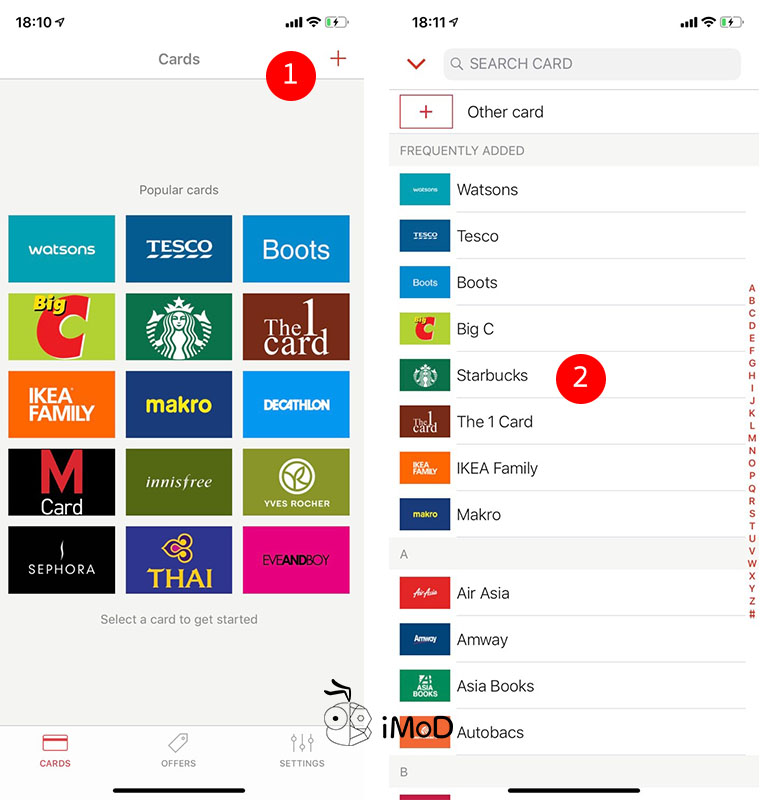
กรอกเลขที่บัตร ที่แสดงบนการ์ดจริง > แตะ SAVE > ระบบจะแสดงบาร์โค้ดและเลขบัตรที่เราเพิ่ม
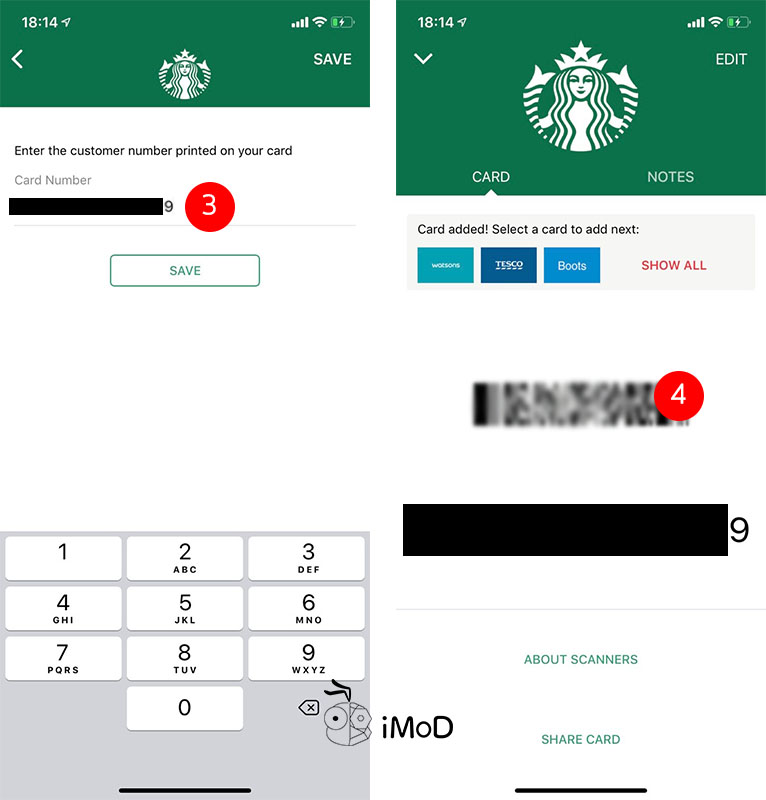
วิธีเพิ่มการ์ดด้วยการสแกนบาร์โค้ดบนบัตร
หากบัตรสมาชิกของคุณมีแถบบาร์โค้ด ก็สามารถเพิ่มโดยการสแกนบาร์โค้ดบนบัตรได้เลย โดยที่วางตำแหน่งบาร์โค้ดบนบัตรให้ตรงกับตำแหน่งบาร์โค้ดสีขาวที่ปรากฏในกล้อง เมื่อสแกนแล้วระบบจะแสดงบาร์โค้ดและเลขที่บัตรให้ทราบ
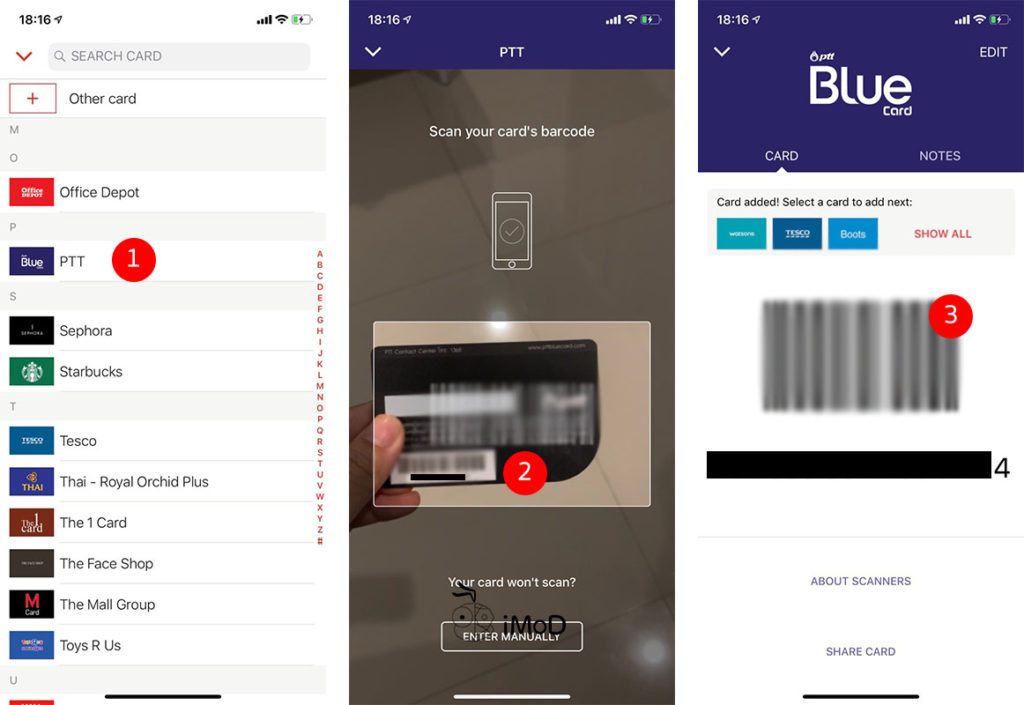
เมื่อเพิ่มข้อมูลการ์ดเรียบร้อยแล้ว เวลาจ่ายเงินหรือต้องแสดงบัตรสมาชิก คุณก็สามารถแตะบัตรสมาชิก เพื่อใช้บาร์โค้ดของการ์ดแต่ละใบที่บันทึกในแอป Stocard ได้เลย
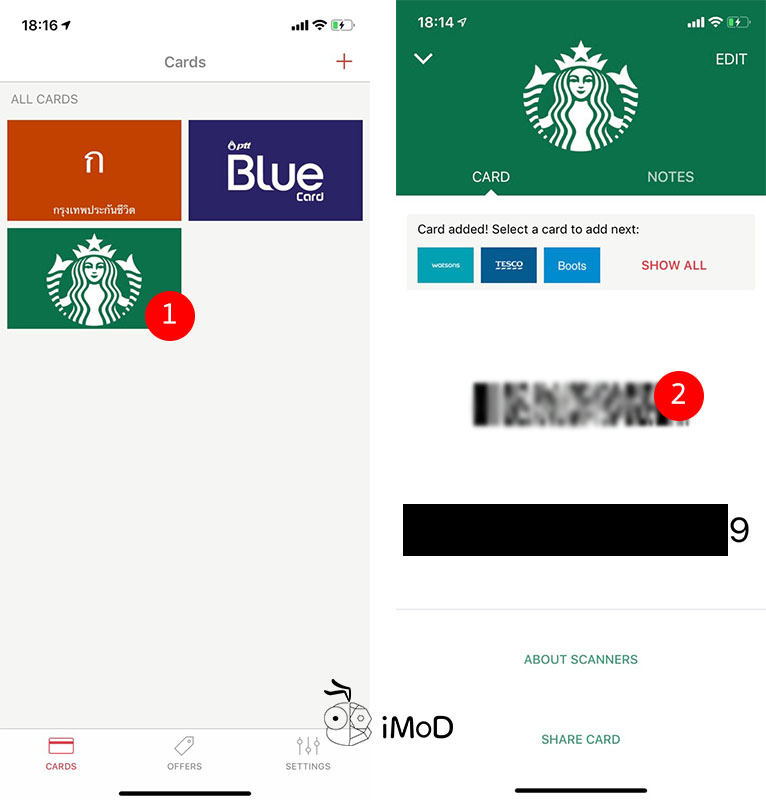
ส่วนใครที่มี Apple Watch ก็จะสะดวกมากขึ้น เพียงแค่เปิดแอป Stocard บน Apple Watch ขึ้นมา จากนั้นก็เลือกการ์ดที่ต้องการ และทำการสแกนบาร์โค้ด ณ จุดขายได้เลย (รองรับบางร้าน)
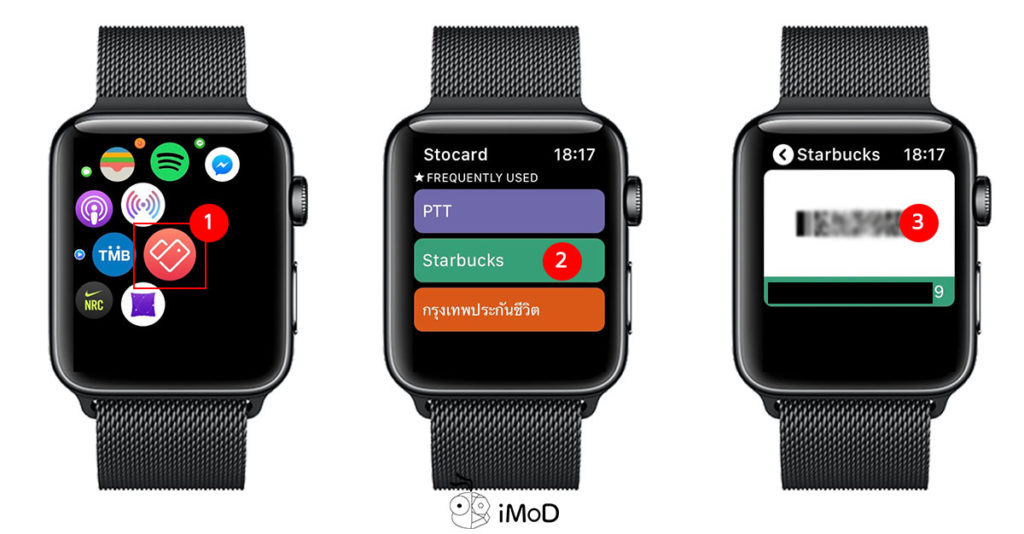
ซึ่งบางร้านก็รองรับการสแกนบาร์โค้ด ดังตัวอย่างที่ทีมงานได้เคยรีวิวการจ่ายเงินซื้อกาแฟ STARBUCKS ด้วย Apple Watch ผ่านแอป Stocard ที่ช่วยให้การจ่ายเงิน การแสดงบัตรสมาชิก หรือการเก็บแต้ม ทำได้ง่ายขึ้น ใช้แทน Apple Pay ก่อนได้ ใครที่ยังไม่เคยใช้ก็ลองนำไปใช้งานกันดูนะคะ

